การเชื่อมต่อโมเด็ม 3G หรือ 4G กับเราเตอร์ช่วยให้คุณสามารถแก้ปัญหาที่เป็นเรื่องปกติสำหรับบ้านในชนบทส่วนตัวมากกว่าอพาร์ตเมนต์ - ไม่สามารถเชื่อมต่อกับอินเทอร์เน็ตแบบเคเบิลปกติ ในเวลาเดียวกันความจำเป็นในการออนไลน์จากอุปกรณ์หลายเครื่องพร้อมกันไม่ว่าจะเป็นคอมพิวเตอร์แล็ปท็อปสมาร์ทโฟนจะไม่หายไปไหนซึ่งหมายความว่าทางออกเดียวที่เป็นสากลสำหรับปัญหานี้คือการใช้เราเตอร์ที่มีขั้วต่อ USB ในบทความนี้เราจะดูวิธีเชื่อมต่อโมเด็ม 3G-4G กับเราเตอร์ Asus
เราเตอร์ Asus ตัวใดเหมาะสำหรับเชื่อมต่อโมเด็ม 3G / 4G เข้ากับมัน?
ก่อนอื่นคุณต้องพิจารณาข้อเท็จจริงสองประการ:
- เราเตอร์บางตัวที่มีพอร์ต USB ไม่สามารถทำงานร่วมกับโมเด็มเซลลูลาร์ได้ ฉันจะแสดงรายการรุ่นหลักที่เป็นที่นิยมและทั่วไปในรัสเซีย: RT-N10U B, RT-N14U, RT-N18U, RT-AC55U, RT-N56U, RT-AC51U, RT-N65U, RT-N66U, RT-AC52U, RT-AC56U , RT-AC66U, RT-AC87U, RT-AC3200, DSL-N17U
- ไม่ใช่เราเตอร์ทุกตัวที่จะทำงานร่วมกับโมเด็มทุกตัวแม้ว่าจะรองรับอุปกรณ์ประเภทนี้ก็ตาม

โมเด็มที่รองรับสำหรับเราเตอร์ Asus
ดังนั้นหากคุณตัดสินใจว่าต้องการเชื่อมต่อโมเด็ม 3G หรือ 4G กับเราเตอร์ Asus ของคุณแล้ว:
- ก่อนอื่นต้องมีขั้วต่อ USB ASUS รุ่นที่มีพอร์ตนี้จะระบุด้วยตัวอักษร“ U” ที่ท้ายหมายเลข ตัวอย่างเช่น RT-N10U, RT-N14U, RT-N56U, RT-AC51U, RT-AC66U และอื่น ๆ
- และประการที่สองคุณต้องตรวจสอบว่ารุ่นของโมเด็มนั้นรองรับโดยเราเตอร์ Asus หรือไม่ - รายการตัวเลือกการทำงานทั้งหมดสามารถพบได้ในเว็บไซต์ทางการของ บริษัท
วิธีเชื่อมต่อโมเด็ม 3G-4G กับเราเตอร์ Asus แผนภาพทีละขั้นตอน
- เชื่อมต่อเราเตอร์กับเครือข่าย
- ใส่โมเด็มเข้ากับพอร์ต USB
- เปิดใช้งานโหมด WiFi บน
- เชื่อมต่อกับเราเตอร์จากคอมพิวเตอร์แล็ปท็อปหรือโทรศัพท์
- ไปที่การตั้งค่า
- กำหนดค่าการเชื่อมต่อผ่านโมเด็ม 3G / 4G
วิธีปฏิบัติในการเชื่อมต่อโมเด็มกับเราเตอร์ Asus
ฉันคิดว่าทุกอย่างชัดเจนในเรื่องนี้ดังนั้นเรามาฝึกกันต่อไป เมื่อเรามั่นใจว่าอุปกรณ์ต่างกันเราเชื่อมต่อโมเด็ม 3G-4G กับพอร์ต USB - สำหรับสิ่งนี้ฉันใช้รุ่นเราเตอร์ ASUS RT-AC68U

ต่อไปเราเชื่อมต่อคอมพิวเตอร์กับเราเตอร์ Asus ผ่าน wifi หรือสายเคเบิล - วิธีการทำเช่นนี้มีการอธิบายรายละเอียดไว้ในบทความอื่น
เปิดเบราว์เซอร์และป้อน //192.168.1.1 ในแถบที่อยู่ - นี่คือที่อยู่ IP มาตรฐานสำหรับการอนุญาตในแผงผู้ดูแลระบบ Asus
การเชื่อมต่อโมเด็มตั้งแต่เริ่มต้น
ในกรณีนี้เป็นครั้งแรกที่คุณตั้งค่าเราเตอร์วิซาร์ดการตั้งค่าด่วนจะเปิดขึ้น
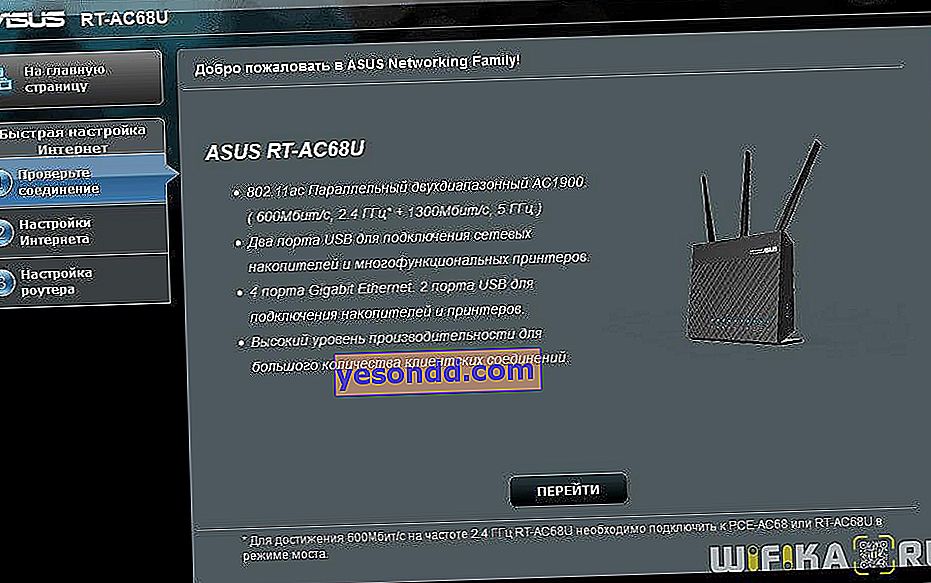
ในขั้นตอนแรกเราจะถูกขอให้เปลี่ยนรหัสผ่านสำหรับการเข้าถึงแผงควบคุมของอุปกรณ์ - เราตั้งรหัสที่ปลอดภัยยิ่งขึ้น
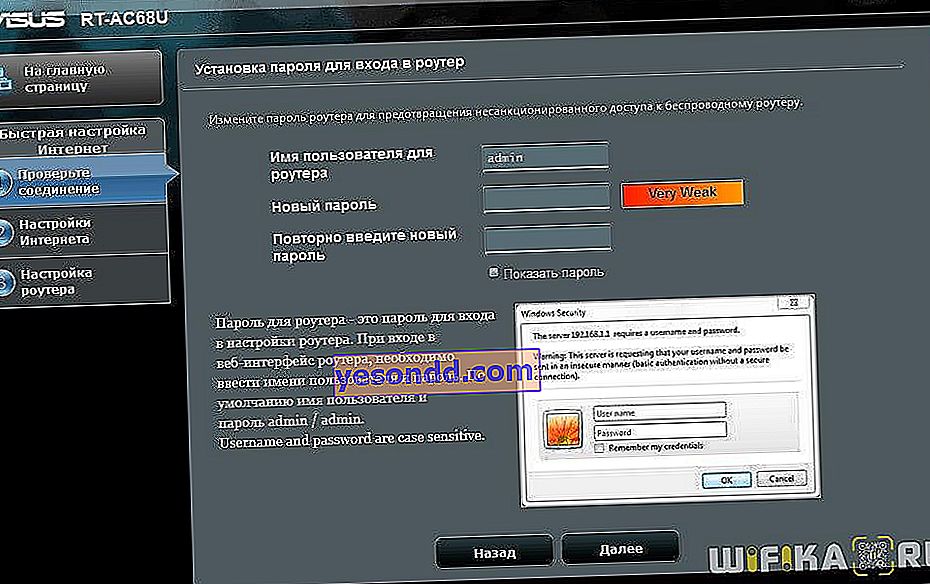
จากนั้น Asus จะตรวจสอบว่าเราได้เชื่อมต่อโมเด็ม USB เข้ากับมันแล้วและจะขอให้คุณเลือกประเทศและผู้ให้บริการของคุณ หากข้อมูลของคุณไม่มีในเฟิร์มแวร์คุณสามารถเลือก "Manual" และป้อนข้อมูลด้วยตนเอง - ที่อยู่จุดเชื่อมต่อและหมายเลขสำหรับการสื่อสาร ฉันจะไม่แสดงรายการพารามิเตอร์ที่มีอยู่ทั้งหมดสำหรับตัวดำเนินการต่างๆ - เราได้เผยแพร่ไปแล้วคุณจะพบพารามิเตอร์เหล่านี้ในบทความอื่น
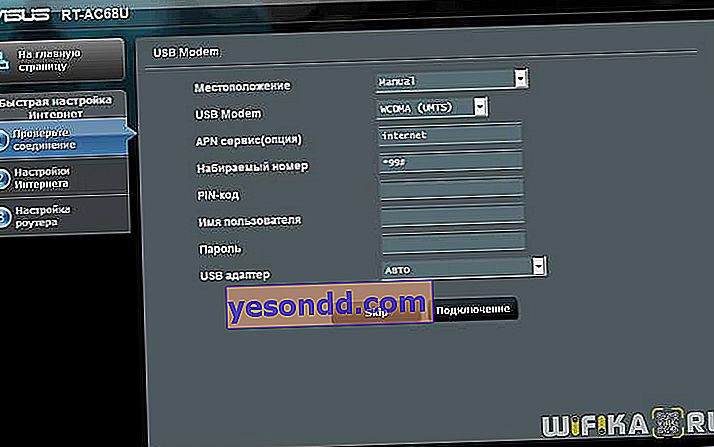
ต่อไปเราเตอร์จะต้องการให้เราตั้งค่าเคเบิลอินเทอร์เน็ต แต่เนื่องจากสิ่งนี้ไม่เกี่ยวข้องกับเราในขณะนี้เราจึงใส่ "IP อัตโนมัติ"
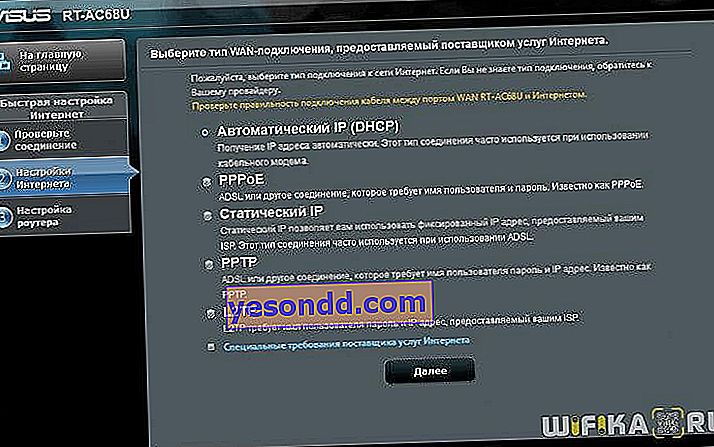
ตอนนี้คุณต้องกำหนดค่าพารามิเตอร์ของเครือข่าย WiFi - อันดับแรกคือโหมดเราเตอร์ซึ่งเราปล่อยให้ช่องทำเครื่องหมาย "เราเตอร์ไร้สาย"
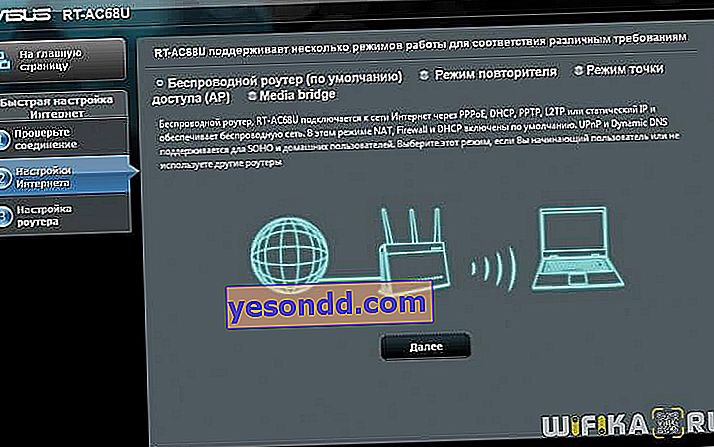
ความปลอดภัยของเครือข่ายเป็นกุญแจสำคัญในการเชื่อมต่อกับ WiFi
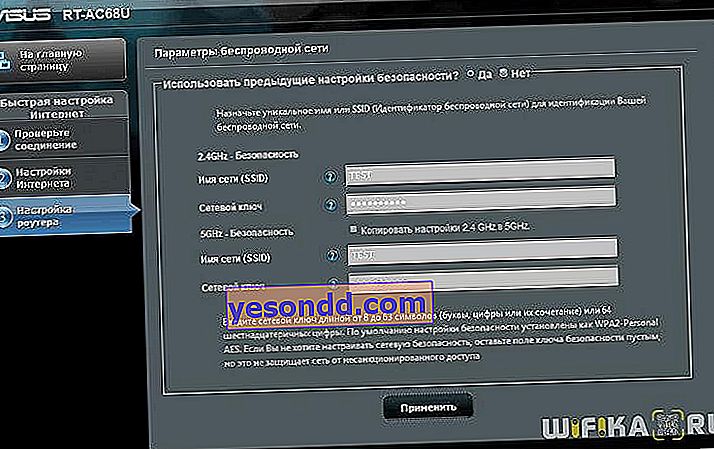
นั่นคือทั้งหมด - เรายืนยันการเปลี่ยนแปลง
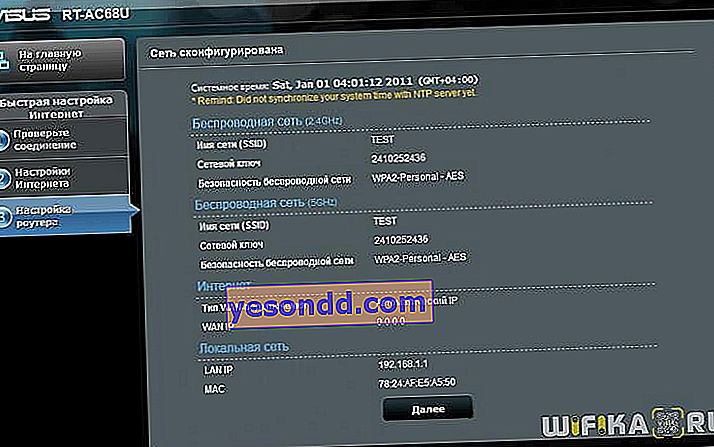
คุณยังสามารถอ่านรายละเอียดการทำงานด้วยวิซาร์ดทีละขั้นตอนนี้ได้ในคำแนะนำ - วิธีเชื่อมต่อ Asus RT-N10P และการกำหนดค่าเราเตอร์ไร้สาย Asus RT-N12
การตั้งค่าโดยละเอียด
ตอนนี้เราไปที่ส่วนหลักของแผงผู้ดูแลระบบของเราเตอร์แล้วนี่คือที่ที่เราจะได้รับทันทีหากเราเชื่อมต่อโมเด็มกับเราเตอร์ Asus ที่กำหนดค่าไว้ก่อนหน้านี้ ในหน้าหลักให้ใส่ใจกับไอคอนการเชื่อมต่อ USB - หากตรวจพบโมเด็ม 3G-4G ในระบบสำเร็จไอคอนที่เกี่ยวข้องจะปรากฏขึ้น
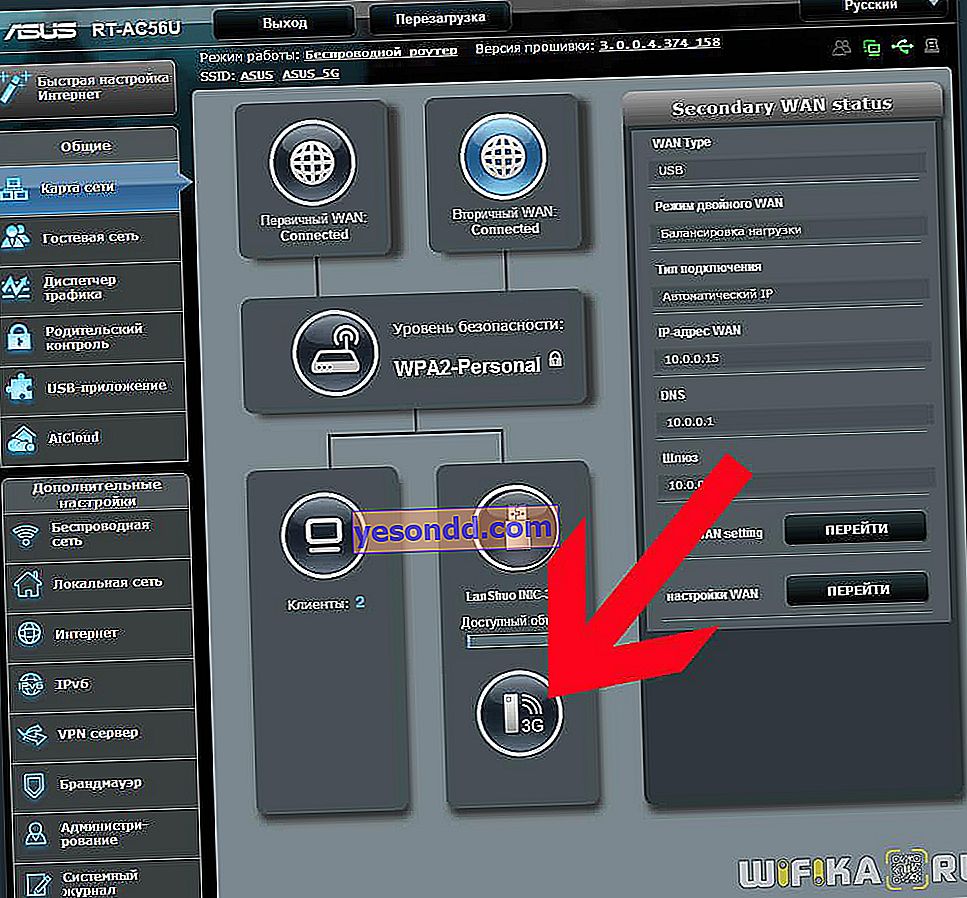
หากต้องการเปลี่ยนพารามิเตอร์ 3G-4G ให้ไปที่ส่วน "อินเทอร์เน็ต" ในแท็บ "การเชื่อมต่อ" อันแรกเราจะดึงความสนใจของคุณไปที่ข้อเท็จจริงที่ว่าเรามี "USB" ที่ระบุเป็น "ประเภท WAN" ซึ่งหมายความว่าโมเด็มเป็นแหล่งข้อมูลหลักของอินเทอร์เน็ต
โหมด 3G / 4g บนเราเตอร์ Asus จะเปิดขึ้นเมื่อคุณเปลี่ยน "WAN" เป็น USB
ด้านล่างนี้คือการกำหนดค่าโดยละเอียดของการสื่อสารกับตัวดำเนินการเซลลูลาร์ซึ่งเราตั้งค่าไว้ในวิซาร์ดด่วน
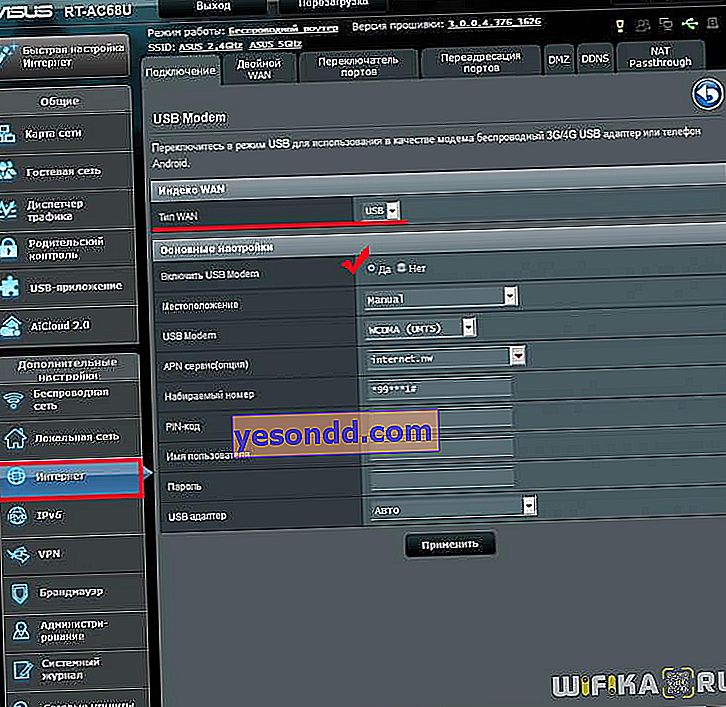
หากในภายหลังคุณต้องการให้อินเทอร์เน็ตมาจากสายเคเบิลตัวอย่างเช่นเมื่อย้ายเราเตอร์ไปที่อพาร์ตเมนต์เราจะเปลี่ยนค่านี้ แต่ที่นี่เป็นไปได้ที่จะใช้สายเคเบิลหรือในทางกลับกันอินเทอร์เน็ตบนมือถือเป็นข้อมูลสำรองพร้อมกัน หากต้องการเปิดใช้งานฟังก์ชันนี้ให้ไปที่แท็บ "Dual WAN" ซึ่งเราเปิดใช้งานการตั้งค่านี้ด้วยสวิตช์และเลือกประเภทที่จะเป็นหลักและจะเป็นข้อมูลสำรอง
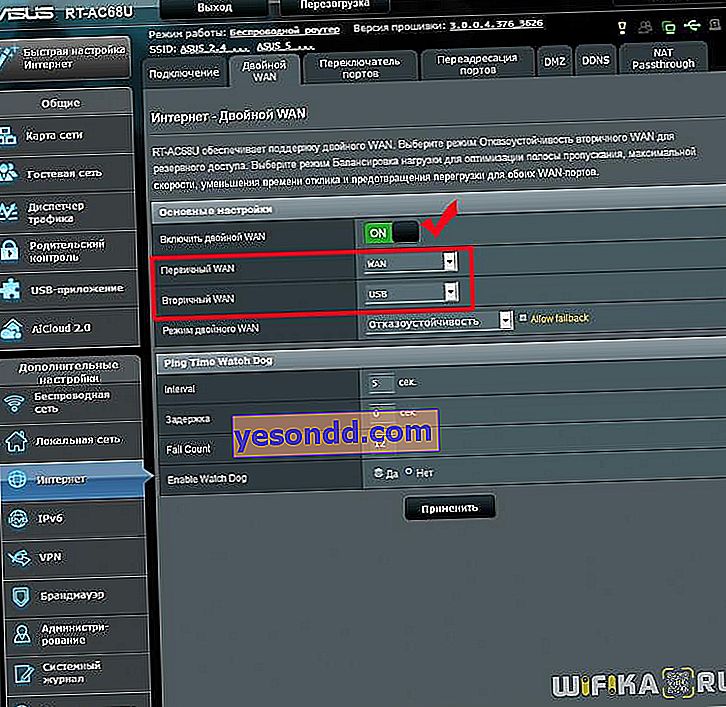
สิ่งนี้มีประโยชน์อย่างยิ่งหากมีปัญหากับสายอินเทอร์เน็ตของคุณ - หากสัญญาณไม่เสถียรเราเตอร์ Asus จะรับอินเทอร์เน็ตจากโมเด็ม 3G-4G โดยอัตโนมัติโดยไม่รบกวนการเชื่อมต่อเครือข่ายสำหรับอุปกรณ์ที่เชื่อมต่อกับ WiFi เพื่อให้ผู้ใช้ไม่สังเกตเห็นอะไรเลย
